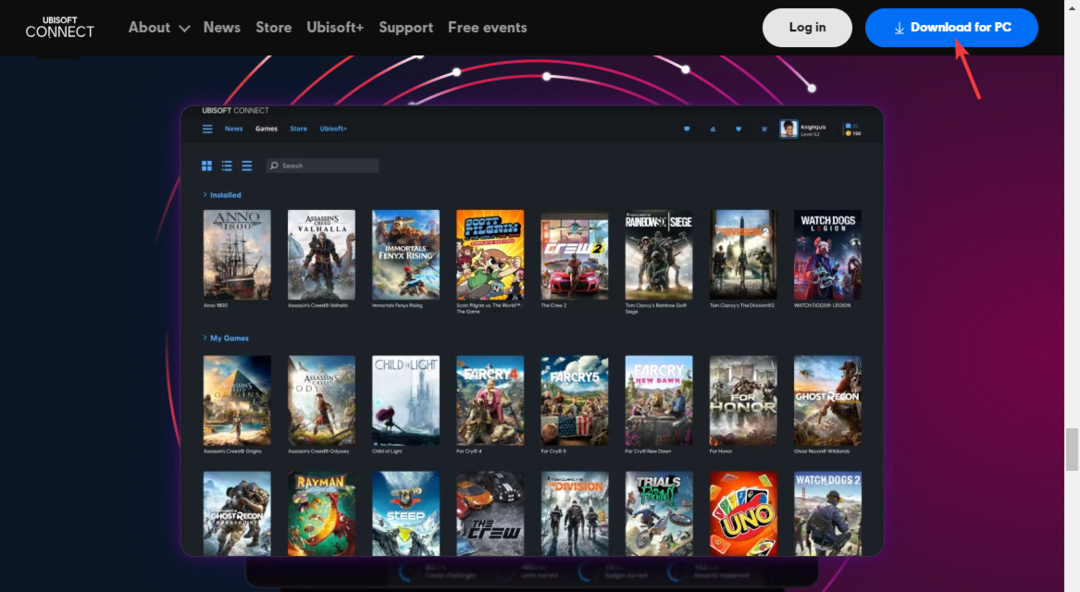Bloco de anotações é o processador de texto mais simplificado presente no Windows 10. Você conhece os truques simples de Bloco de anotações, mas aqui, neste artigo, discutimos alguns truques ocultos, mas muito úteis de Bloco de anotações que ainda pode ser desconhecido para você.
1. Inserindo hora e data-
Inserindo Hora e data cada vez que você cria uma nova entrada no arquivo de log pode ser muito enfadonho para você, este truque vai economizar muito tempo e esforço.
1. Abrir Bloco de anotações janela.
2. Clique em "Editar”E depois clique em“Hora / Data“.
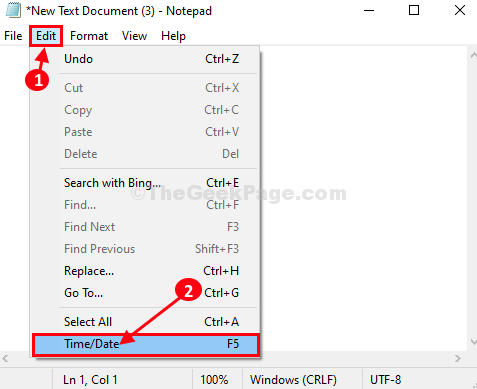
3. Você verá que a data e a hora estão incluídas no Bloco de anotações.
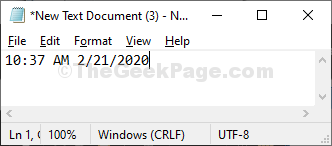
Observação- Você pode adicionar data e hora simplesmente pressionando “F5”Do seu teclado também.
2. Use ordem de leitura da direita para a esquerda
Se você estiver usando árabe ou hebraico idioma como um idioma padrão no Windows 10 e você usa o árabe teclado em Bloco de anotações, este método será muito útil para você.
1. Simplesmente, clique com o botão direito em Bloco de anotações e selecione “Ordem de leitura da direita para a esquerda“.
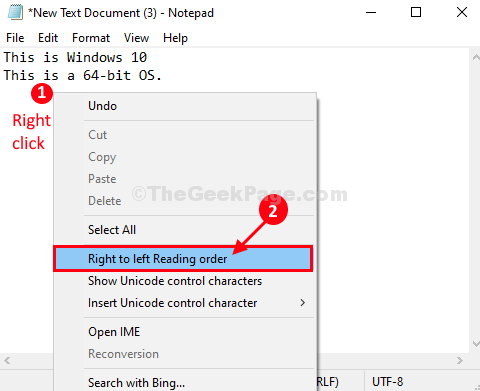
Agora, sempre que você estiver digitando algo, ele começará da esquerda.

3. Automatizar o registro de data e hora cada vez que um arquivo for aberto-
Se você estiver usando um documento do bloco de notas para manter um registro das coisas, esta é uma economia de tempo absoluta. Cada vez que você abrir este documento em seu computador, Bloco de anotações irá adicionar hora e data automaticamente.
1. Abrir Bloco de anotações janela.
2. Adicionar ".REGISTRO”No início do documento (será a primeira linha).
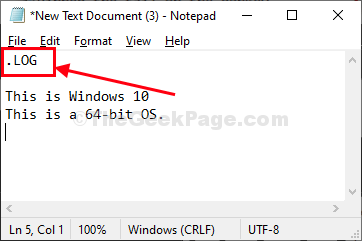
3. Salve o documento pressionando Ctrl + S.
4. Reabrir o documento.
Você notará um carimbo de data / hora sendo anexado no final do documento.
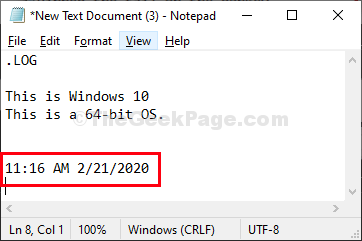
A partir de agora, cada vez que você abrir este documento, notará um carimbo de data / hora sendo automaticamente anexado ao final do documento.
4. Vá para um local específico no Bloco de Notas-
A realocação de um local de outro local no Bloco de notas se torna uma tarefa muito demorada, especialmente quando o documento é muito grande. Recurso ‘Go-To’ de Bloco de anotações pode ser útil neste caso.
1. Abra o Bloco de anotações janela do seu computador.
2. Clique em "Formato”E certifique-se de que“Quebra de linha”Está desmarcado. Se não estiver, basta clicar em “Quebra de linha”Para desmarcá-lo.
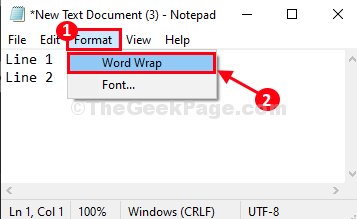
3. Agora, você pode clicar em “Editar”E depois clique em“Vamos para…“.
Ou,
Você pode pressionar Ctrl + G para fazer o mesmo.
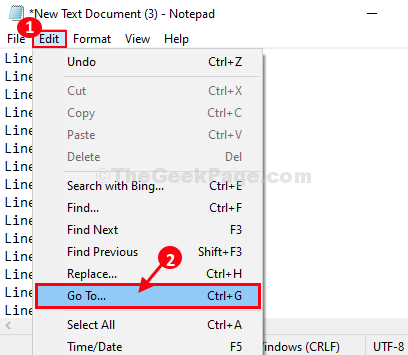
4. Agora, em 'Número da linha‘, Insira o número da linha para onde deseja ir e clique em“ Ir para ”para ir para o número exato da linha.
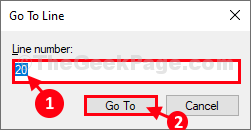
Você será realocado para o número exato da linha.
5. Personalize as configurações de cabeçalho e rodapé no Bloco de notas-
A diversidade de personalização disponível em Cabeçalho & Rodapé As configurações do Bloco de notas podem surpreendê-lo. Siga as etapas para descobrir truques de personalização ocultos de Cabeçalho rodapé definições-
1. Abra o Bloco de anotações janela do seu computador.
2. Agora, clique em “Arquivo”E depois clique em“Configurações da página…“.
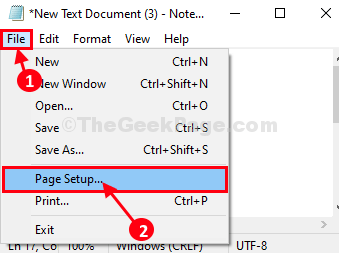
3. Na página Configurar janela, definir ‘Cabeçalho' e 'Rodapé' como quiser*e clique em “OK”Para salvar as alterações em seu computador.
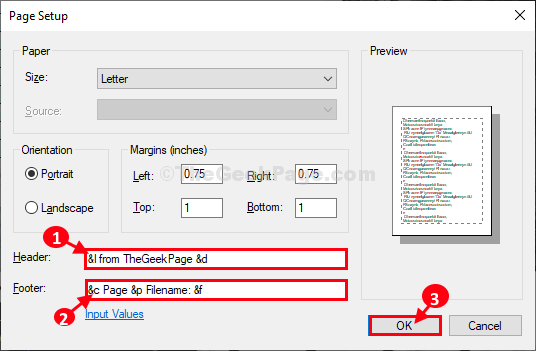
Agora, você salva o arquivo em seu computador.
Você não notará nenhuma mudança no Bloco de anotações janela (Cabeçalho & Rodapé permanecerá oculto). Ao imprimir o arquivo, você verá que o cabeçalho e o rodapé estão incluídos no documento.
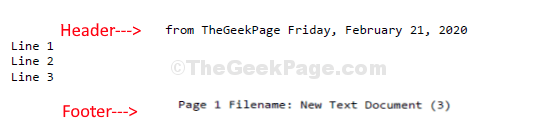
* NOTA-
Aqui estão alguns códigos / caracteres especiais que podem ser usados em Cabeçalho e Rodapé definições-
Caractere especialResultado
& d Data
& t Timestamp
& p Número da página
& f Nome do arquivo
&& E comercial (&)
& l Alinhar cabeçalho / rodapé à esquerda
& r Alinhar cabeçalho / rodapé à direita
& c Centralizar cabeçalho / rodapé